- Datenwiederherstellung
- Datenwiederherstellung für PC
- Datenwiederherstellung für Android
- Datenwiederherstellung für iPhone/iPad
- Für Android entsperren
- Für iPhone/iPad entsperren
- Android-Systemreparatur
- iPhone/iPad-Systemreparatur
Aktualisiert von Amy am 29. September 2023, 17:29 Uhr
„Wie kann ich verlorene oder gelöschte Textnachrichten ohne Backup von meinem iPhone wiederherstellen?“
Wenn Sie versehentlich wichtige Textnachrichten von Ihrem iPhone gelöscht haben, wissen Sie, wie Sie diese wiederherstellen können? Keine Sorge, es gibt effektive Lösungen, um gelöschte Textnachrichten von Ihrem iPhone wiederherzustellen. Um Ihnen Zeit und Mühe zu sparen, werden in diesem Artikel mehrere effektive Möglichkeiten beschrieben, mit denen Sie gelöschte Textnachrichten schnell und ohne Backup von Ihrem iPhone wiederherstellen können.
Hierbei handelt es sich um ein komplexes Thema, das im Einzelfall analysiert werden muss. Lass uns einen Blick darauf werfen.
Wenn Sie Ihr iPhone mit iTunes oder iCloud gesichert haben, können Sie gelöschte Nachrichten problemlos und kostenlos auf Ihrem Gerät wiederherstellen, wie in Teil 3 beschrieben. Sie können die Sicherungsdateien jedoch vor der Wiederherstellung nicht anzeigen. Diese Lösung funktioniert möglicherweise nicht richtig, wenn die gelöschten Textnachrichten nicht in der Sicherungsdatei enthalten sind.
Angenommen, Sie löschen Textnachrichten vom iPhone, für die es keine wiederherstellbaren Sicherungsdateien gibt, ist es relativ schwierig, diese dauerhaft gelöschten Nachrichten wiederherzustellen. Voraussetzung dieser Methode ist, dass die gelöschte SMS nicht überschrieben wurde, sodass Sie die gelöschte E-Mail wiederherstellen können.
Wohin gingen die vom iPhone gelöschten Nachrichten, als es keine Sicherungsdateien gab?
Vielen Benutzern ist möglicherweise nicht bewusst, dass das iPhone alle Daten in einer SQLite-Datenbank speichert. Wenn Sie Nachrichten löschen, werden diese gelöschten Nachrichten von der Kategorie „zugewiesen“ in die Kategorie „nicht zugewiesen“ verschoben, in Wirklichkeit sind die Daten jedoch weiterhin verfügbar. Sobald Sie jedoch neue Daten anlegen, wird zunächst die Kategorie „nicht zugeordnet“ belegt, was bedeutet, dass dadurch der ursprüngliche Speicherort der gelöschten Informationen überschrieben wird. Wenn die gelöschte SMS nicht überschrieben wurde, können Sie daher Tools von Drittanbietern verwenden, um auf die SQLite-Datenbank zuzugreifen und die Daten abzurufen, auch wenn keine Sicherung vorhanden ist. An diesem Punkt können Sie die Lösung in Teil 2 verwenden, um dauerhaft gelöschte SMS ohne Sicherung wiederherzustellen.
Wenn keine Sicherungsdateien vorhanden sind und die gelöschte SMS überschrieben wird, müssen Sie sich zur Wiederherstellung der gelöschten SMS an Ihren Mobilfunkanbieter wenden, um Unterstützung zu erhalten. Denn selbst wenn Ihre Kurznachricht lokal auf Ihrem iPhone gelöscht wird, wird sie immer noch auf ihrem Server gespeichert. An diesem Punkt müssen Sie die Nutzung Ihres iPhones sofort einstellen. Schalten Sie dann das Netzwerk des iPhones aus und versuchen Sie, Textnachrichten aus iCloud-Nachrichten abzurufen. Gehen Sie insbesondere zu „Einstellungen“ > „Ihr Name“ > „iCloud“ > schließen Sie „Nachrichten“ und öffnen Sie es dann erneut > wählen Sie im Popup-Fenster „Nachrichten von iCloud herunterladen“.
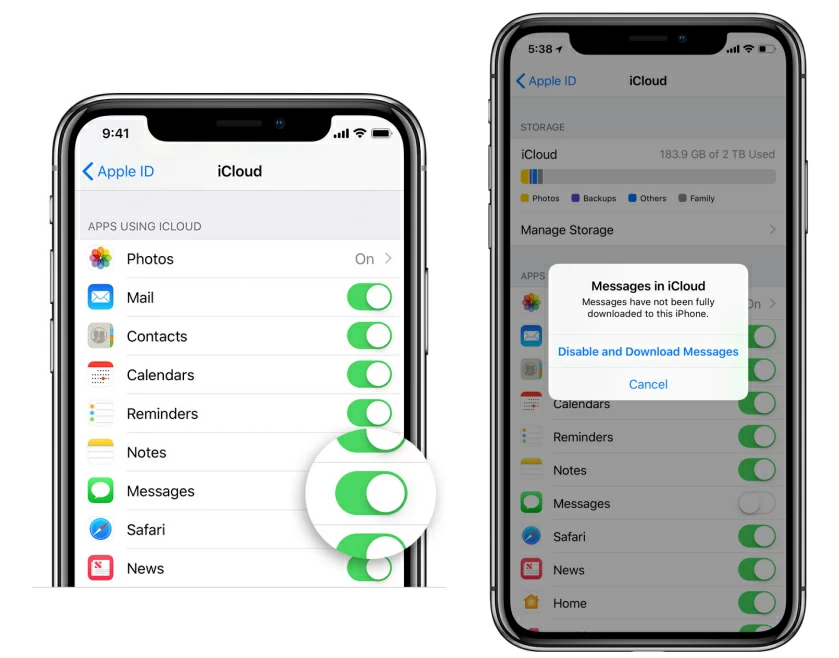
Diese Lösung schlägt jedoch möglicherweise fehl, da der Löschvorgang möglicherweise bereits mit iCloud synchronisiert wurde. Sie müssen also nach anderen Lösungen suchen.
Wenn Sie gelöschte Textnachrichten ohne Sicherungsdateien wiederherstellen möchten oder nur die erforderlichen Textnachrichten anstelle der gesamten Sicherungsdatei wiederherstellen möchten, können Sie sich für iOS Data Recovery entscheiden. Dies ist eine leistungsstarke Lösung, mit der Sie gelöschte Textnachrichten mit oder ohne Backup in einfachen Schritten schnell und zuverlässig von Ihrem iPhone wiederherstellen können. Darüber hinaus unterstützt iOS Data Recovery auch die Vorschau des gesamten verlorenen oder gelöschten iMessage-Verlaufs vor der endgültigen Wiederherstellung.
Kostenlose Testversion für Win Kostenlose Testversion für Mac
Um gelöschte Nachrichten auf einem iPhone wiederherzustellen, bietet iOS Data Recovery drei Modi zur Auswahl: Gelöschte E-Mails auf dem iPhone wiederherstellen, ohne sie zu sichern, gelöschte Textnachrichten auf dem iPhone aus der iCloud-Sicherung abrufen und gelöschte Nachrichten in iCloud anzeigen.
Bitte befolgen Sie die folgenden Schritte, um gelöschte SMS-Nachrichten mit iOS Data Recovery zu finden und wiederherzustellen.
Schritt 1 Laden Sie iOS Data Recovery herunter und installieren Sie es auf Ihrem PC oder Mac. Nachdem Sie die Datenwiederherstellungssoftware gestartet haben, wählen Sie „Vom iOS-Gerät wiederherstellen“.
Kostenlose Testversion für Win Kostenlose Testversion für Mac
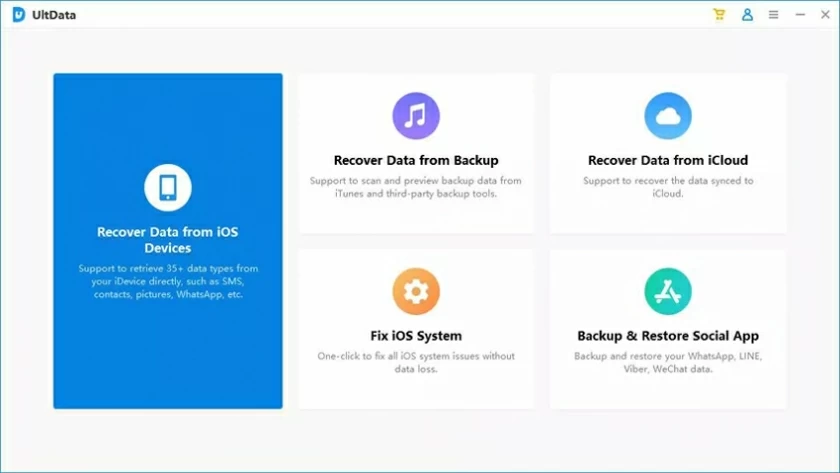
Schritt 2 Verbinden Sie das iPhone über ein Datenkabel mit Ihrem Computer und klicken Sie auf Weiter.
Schritt 3 Wählen Sie im Popup-Fenster „Nachricht“ > „Scannen“, um das Mobiltelefon nach gelöschten SMS-Nachrichten zu durchsuchen.
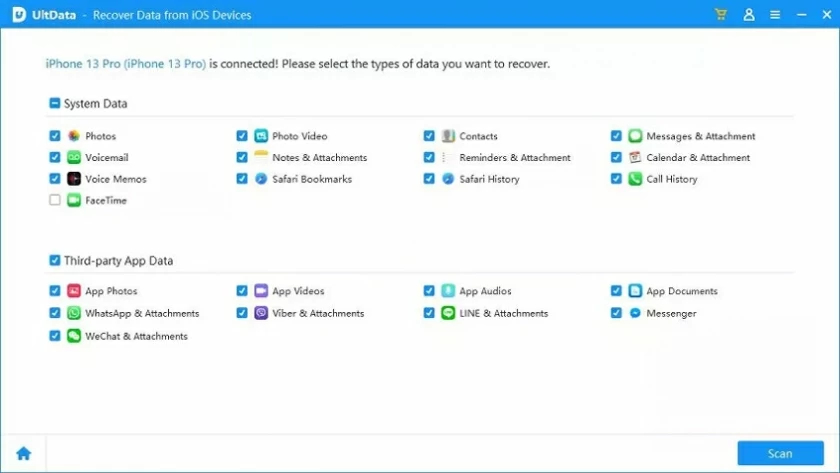
Schritt 4 Später werden im Popup-Fenster alle wiederherstellbaren Textnachrichten angezeigt. Wählen Sie die SMS aus, die Sie wiederherstellen möchten, und klicken Sie auf „Wiederherstellen“. iOS Data Recovery stellt die ausgewählte SMS automatisch für Sie wieder her.
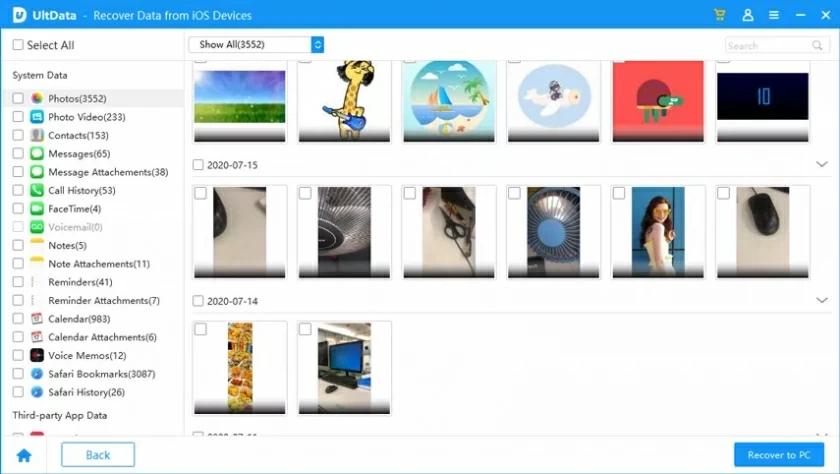
Wenn Sie iTunes zum Sichern Ihres iPhones verwendet haben, können Sie gelöschte iPhone-Nachrichten aus dem Tunes-Backup wiederherstellen. Das offizielle iTunes ermöglicht Benutzern keine Vorschau des Inhalts der Sicherungsdatei. Sie müssen daher eine Wiederherstellung durchführen, um festzustellen, ob sie die benötigten Nachrichten enthält.
Bei iOS Data Recovery besteht dieses Problem jedoch nicht und Benutzer können anzeigen und überprüfen, ob das iTunes-Backup die erforderlichen Nachrichten enthält. Die detaillierten Schritte sind wie folgt.
Schritt 1 Wählen Sie „Sichern und Wiederherstellen von iTunes“ > „Start“. Dann sehen Sie alle iTunes-Backups, wählen daraus eine Backup-Datei aus und klicken auf „Weiter“.
Kostenlose Testversion für Win Kostenlose Testversion für Mac
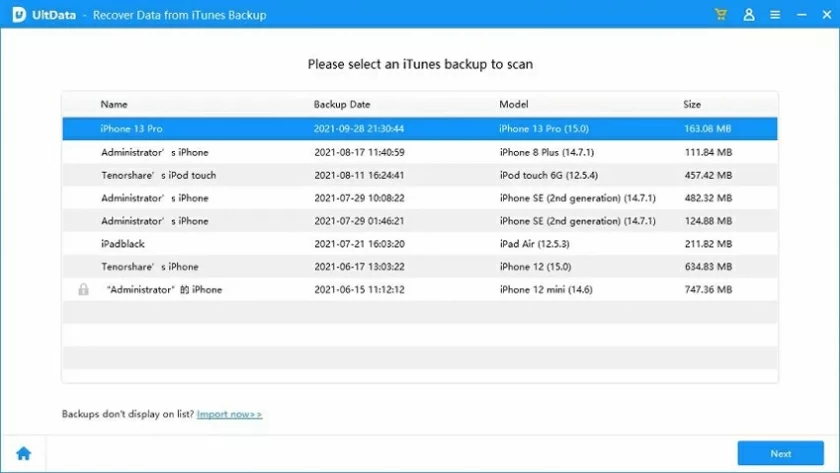
Schritt 2 Wählen Sie „Nachricht“ als Datentyp, der wiederhergestellt werden soll, und klicken Sie auf „Scannen“, damit das Programm die ausgewählte Sicherungsdatei scannen kann.
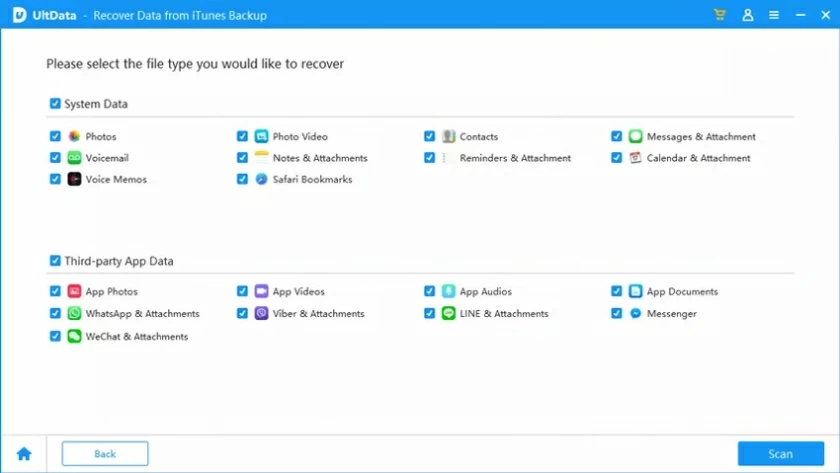
Schritt 3 Nachdem der Scan abgeschlossen ist, wählen Sie die SMS-Nachrichten aus, die Sie wiederherstellen möchten, und klicken Sie auf „Wiederherstellen“.
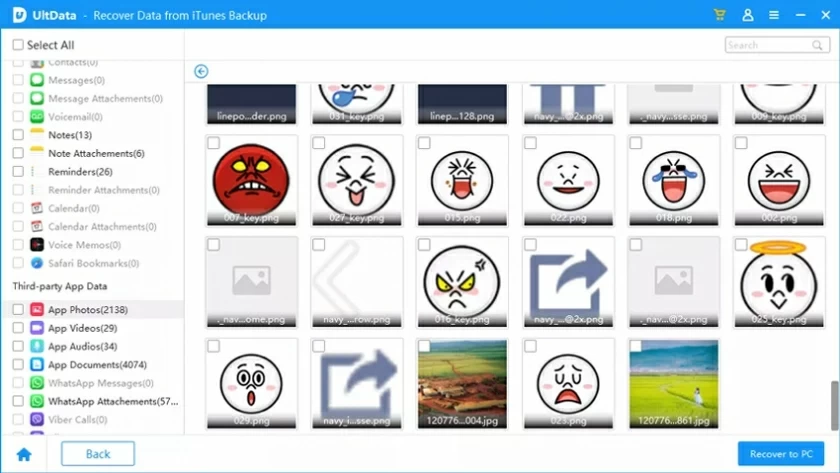
Es gibt auch eine Möglichkeit, Daten aus iCloud-Backups wiederherzustellen. Bei dieser Einladungsmethode müssen jedoch alle Daten und Einstellungen auf dem Gerät gelöscht werden, was bedeutet, dass Sie alle aktuellen Daten auf dem Gerät verlieren. Wenn Sie jedoch iOS Data Recovery verwenden, um gelöschte Textnachrichten aus iCloud wiederherzustellen, müssen Sie nicht die gesamte Sicherungsdatei wiederherstellen. Die detaillierten Schritte sind wie folgt.
Schritt 1 Klicken Sie auf „Aus iCloud wiederherstellen“ > „Start“ und melden Sie sich dann mit Ihren Apple-ID-Informationen bei Ihrem iCloud-Konto an.
Kostenlose Testversion für Win Kostenlose Testversion für Mac

Schritt 2 Wählen Sie „iCloud Backup“ > „Scannen“.
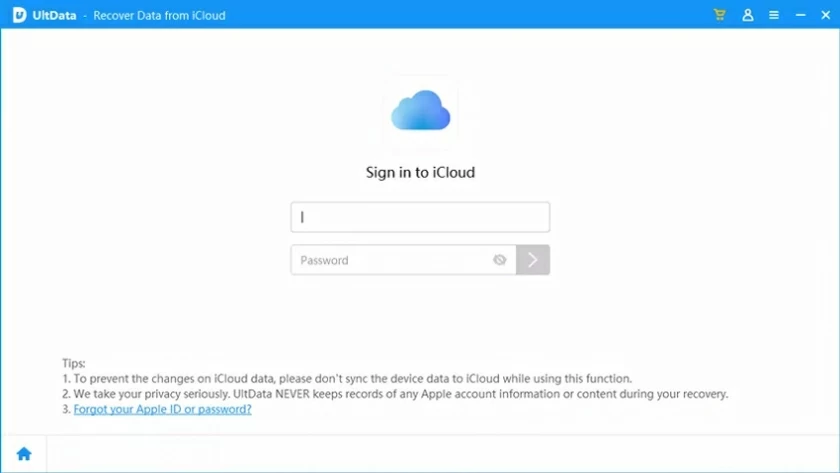
Schritt 3 Sie sehen Sicherungsdateien unterschiedlicher Zeit, wählen Sie eine aus und klicken Sie auf „Weiter“.
Schritt 4 Wählen Sie den Textnachrichten-Datentyp aus, den Sie wiederherstellen möchten, und klicken Sie auf „Scannen“.

Schritt 5 Später sehen Sie alle wiederherstellbaren Textnachrichten, wählen die benötigten Textnachrichten aus und sie werden auf Ihrem Computer gespeichert.

Mit den oben genannten 3 Modi hilft Ihnen die iOS-Datenwiederherstellung dabei, gelöschte Bilder auf Ihrem iPhone schnell wiederherzustellen.
Die Wiederherstellung verlorener Daten aus iCloud- oder iTunes-Backups, einschließlich gelöschter Textnachrichten, ist eine Methode, die viele Benutzer kennen.
Wie wir alle wissen, ist iTunes auch die offizielle Lösung zum Sichern von iPhones. Informationen zum Auffinden gelöschter Textnachrichten auf Ihrem iPhone aus dem iTunes-Backup finden Sie in den folgenden Schritten.
Schritt 1 Verbinden Sie Ihr iPhone über ein USB-Kabel mit Ihrem Computer und starten Sie iTunes.
Schritt 2 Wenn das iPhone-Symbol in iTunes erscheint, klicken Sie darauf.
Schritt 3 Klicken Sie auf „Backup“ > „Backup wiederherstellen“, wählen Sie dann das relevanteste Backup aus und klicken Sie dann auf „Wiederherstellen“.
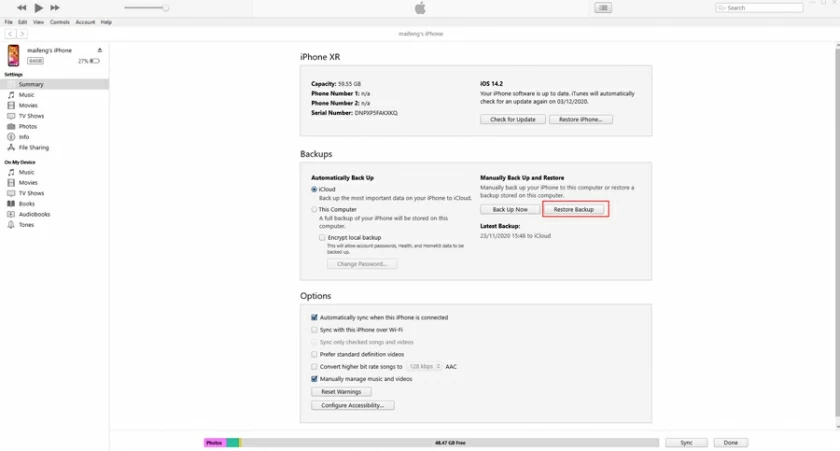
Ohne Computer können Sie gelöschte Textnachrichten von Ihrem iPhone aus iCloud-Backups wiederherstellen. Die detaillierten Schritte sind wie folgt.
Schritt 1 Gehen Sie auf Ihrem iPhone zu „Einstellungen“ > „Allgemein“ > „Zurücksetzen“ > „Alle Inhalte und Einstellungen löschen“.
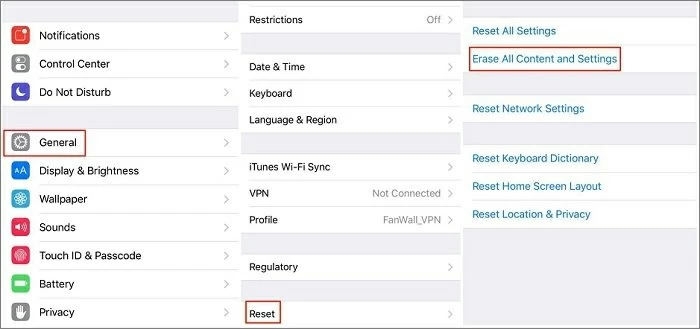
Schritt 2 Tippen Sie nach dem Neustart Ihres iPhones auf „Apps und Daten“ > „Aus iCloud-Backup wiederherstellen“, melden Sie sich dann bei iCloud an, wählen Sie „Backup auswählen“ und wählen Sie dann aus der Liste der verfügbaren Backups in iCloud die Dateien aus, die Sie wiederherstellen möchten.
Ob eine gelöschte Textnachricht für immer verloren ist, hängt von verschiedenen Umständen ab. Im Allgemeinen weist das Betriebssystem des iPhones Speicherplatz zu, der als Zellen oder Cluster bezeichnet wird, um neue, vom Benutzer erstellte Dateien zu speichern. Wenn eine Datei gelöscht wird, gibt das Betriebssystem den zuvor von der Datei belegten Speicherplatz frei, d. h. der Zeiger wird gelöscht und der Speicherplatz wird zur Wiederverwendung verfügbar gemacht. Wenn in diesem Bereich keine Daten gespeichert sind, können gelöschte Dateien trotzdem wiederhergestellt werden. Sie müssen Ihre gelöschten Dateien jedoch im Falle neuer Daten über ein professionelles Wiederherstellungstool wiederherstellen und nicht zugewiesenen Speicherplatz überschreiben. Wenn Sie daher feststellen, dass Sie bestimmte Dateien auf Ihrem iPhone verloren oder gelöscht haben, verwenden Sie Ihr Gerät nicht erneut, um das Erstellen und Speichern neuer Daten zu vermeiden.
Ob gelöschte iPhone-Textnachrichten wiederhergestellt werden können, hat tatsächlich wenig damit zu tun, wann Sie sie gelöscht haben, sondern hängt hauptsächlich davon ab, ob sie überschrieben wurden. Bitte stellen Sie daher die Nutzung Ihres iPhones ein, sobald Sie die fehlenden Daten bemerken. Verwenden Sie dann zur Wiederherstellung eine professionelle Datenwiederherstellungssoftware, z. B. die iOS-Datenwiederherstellung.
Dies sind die effektiven Möglichkeiten, gelöschte Textnachrichten von Ihrem iPhone wiederherzustellen. Sie können die richtige Lösung für Ihre Situation wählen, mit oder ohne Backup-Daten. Wir empfehlen, Ihr iPhone regelmäßig zu sichern, damit es bei Datenverlust schnell wiederhergestellt werden kann. Aber selbst wenn Sie Textnachrichten auf Ihrem iPhone ohne Backup verlieren, können Sie iOS Data Recovery kostenlos herunterladen, um sie wiederherzustellen.
Kostenlose Testversion für Win Kostenlose Testversion für Mac